إصلاح خطأ خادم وكيل PS4 WiFi
منوعات / / August 26, 2022

سيطلب منك PlayStation الاتصال بشبكة لجعلها قابلة للاستخدام لأغراض مختلفة. باستخدام الإصدار الأكثر شيوعًا ، أي أن PlayStation 4 يمكن أن يوفر تجربة لعب جيدة. ومع ذلك ، فإن رسالة الخطأ التي تقول فشل الاتصال بشبكة PlayStation قد تدمر التجربة. كما يشير الاسم ، فإن الخطأ متعلق بشبكة Wi-Fi التي اتصلت بها. خطأ آخر يزعج الاستخدام هو رسالة رمز خطأ PS4 WC 34731. قد يتم عرض رسالة الخطأ هذه إذا كان هناك بعض الثغرات في عملية الدفع. كطريقة لإصلاح رسالتي الخطأ ، يمكنك محاولة استخدام خادم وكيل PS4 WiFi. تشرح هذه المقالة طريقة استخدام خادم وكيل Wi-Fi وطرق إصلاح رموز خطأ الشبكة باستخدام الخادم الوكيل.
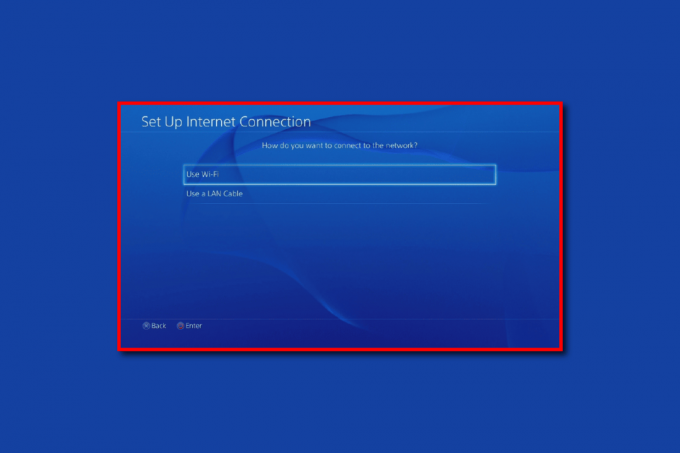
محتويات
- كيفية إصلاح خطأ خادم وكيل PS4 WiFi
- كيفية إضافة خادم وكيل إلى وحدة تحكم PlayStation 4
- ما الذي يسبب خطأ شبكة PS4 و WC 34731؟
- الطريقة الأولى: طرق استكشاف الأخطاء وإصلاحها الأساسية
- الطريقة الثانية: التبديل إلى الشبكة السلكية
- الطريقة الثالثة: تحديث البرنامج الثابت لـ PS4
- الطريقة الرابعة: تعطيل اتصال خادم الوسائط
- الطريقة الخامسة: تنشيط وحدة التحكم الأساسية في PlayStation
- الطريقة 6: تغيير عنوان IP (غير مستحسن)
- الطريقة 7: تغيير إعدادات DNS
- الطريقة 8: إعادة إنشاء قاعدة البيانات
- الطريقة 9: إعادة تعيين PlayStation 4 إلى الإعدادات الافتراضية (غير مستحسن)
كيفية إصلاح خطأ خادم وكيل PS4 WiFi
يصف القسم طريقة إعداد خادم وكيل Wi-Fi على وحدة تحكم PlayStation 4. فوائد استخدام خادم وكيل Wi-Fi مذكورة أدناه على النحو التالي:
- جاهزية كبيرة- يشير وقت التشغيل إلى عدد الساعات التي سيعمل بها الوكيل دون أي أعطال.
- اتصال سريع بالإنترنت- يوفر الخادم الوكيل تجربة ألعاب دون انقطاع.
- إلغاء حظر المواقع المحظورة للألعاب- يمكن إلغاء حظر مواقع الألعاب المحظورة بسبب القيود الجغرافية باستخدام خادم وكيل.
- منافسة أفضل- يمكن أن تزيد المنافسة من اللاعبين من جميع أنحاء العالم من تجربة اللعب من خلال تجاوز القيود الجغرافية.
- إخفاء عنوان IP- يمكن إخفاء عنوان IP الخاص بوحدة تحكم PlayStation باستخدام خادم وكيل.
كيفية إضافة خادم وكيل إلى وحدة تحكم PlayStation 4
يناقش القسم أدناه الطريقة خطوة بخطوة لإضافة خادم وكيل إلى وحدة تحكم PS4.
الخطوة الأولى: البحث عن عنوان IP
تتمثل الخطوة الأولى لإضافة خادم وكيل PS4 WiFi في العثور على عنوان IP لشبكة Wi-Fi ، التي تحاول الاتصال بها على جهاز كمبيوتر يعمل بنظام Windows.
1. اضغط على مفتاح Windows، يكتب موجه الأمر وانقر فوق تشغيل كمسؤول.

2. اكتب ال ipconfig / الكل الأمر واضغط على مفتاح الادخال لعرض تفاصيل عنوان IP الخاص باتصال الإنترنت.
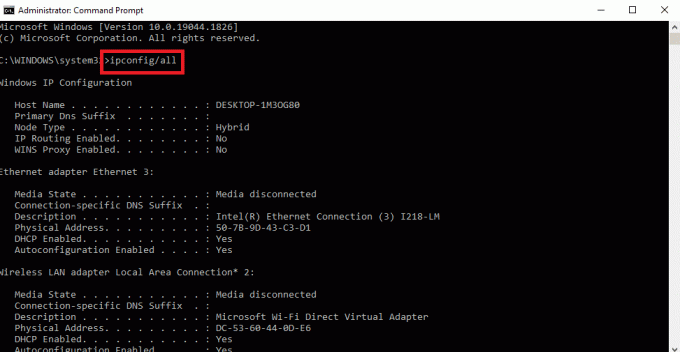
3. لاحظ عنوان IP في ملف IPv4 الجزء.
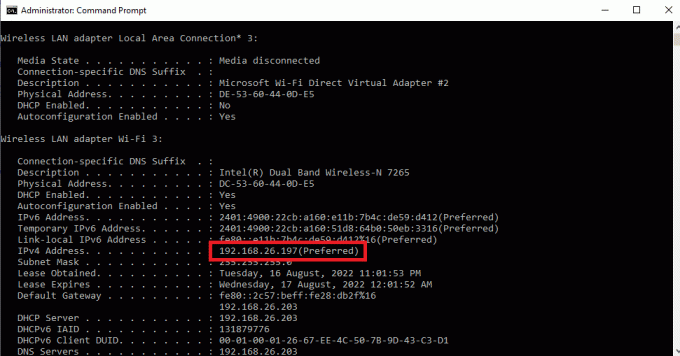
الخطوة الثانية: إعداد شبكة Wi-Fi على وحدة تحكم PlayStation 4
الخطوة التالية هي إعداد شبكة Wi-Fi على وحدة تحكم PS4 يدويًا باستخدام عنوان IP المذكور.
1. افتح ال إعدادات من القائمة.

2. حدد ملف شبكة الاتصال اختيار.

3. حدد ملف إعداد اتصال الإنترنت التبويب.
4. حدد ملف استخدم Wi-Fi الخيار في كيف تريد الاتصال بالشبكة؟
ملحوظة: يمكنك تحديد ملف استخدم كبل LAN الخيار إذا كنت تستخدم شبكة LAN.
5. حدد ملف واي فاي شبكة من القائمة.
6. حدد ملف العادة اختيار.
7. في ال إعدادات عنوان IP ، حدد ال تلقائي اختيار.
8. في ال اسم مضيف DHCP الشاشة ، حدد ملف لم تحدد اختيار.
9. في ال إعدادات DNS ، حدد ملف يدوي اختيار.
10. أدخل القيمة 8.8.8.8 في ال DNS الأساسي المجال والقيمة 8.8.4.4 في ال DNS الثانوي مجال.
ملاحظة 1: يجب أن تتبع قيمة DNS المُدخلة في الحقول قيم Google DNS.
ملاحظة 2: إذا كنت ترغب في ضبط وحدة تحكم PlayStation على منطقة معينة ، يمكنك إدخال قيمة DNS للمنطقة.
11. حدد ملف التالي زر لاختبار سرعة اتصال الإنترنت.
الخطوة الثالثة: تعيين خادم وكيل لوحدة تحكم PlayStation 4
تتمثل الخطوة الأخيرة لإضافة خادم وكيل PS4 WiFi في تعيين الخادم الوكيل يدويًا إلى وحدة تحكم PS4 باستخدام تفاصيل الخادم الوكيل وجهاز توجيه Wi-Fi.
1. حدد ملف يدوي الخيار في إعدادات MTU شاشة.

2. أدخل القيمة 1456 في ال قيمة MTU مجال.
ملحوظة: ال قيمة MTU يمكن ملاحظته من المواصفات الموجودة على جهاز توجيه Wi-Fi.
3. حدد ملف يستخدم الخيار في مخدم بروكسي نافذة او شباك.
ملحوظة: بدلاً من ذلك ، يمكنك تحديد ملف لا تستخدم الخيار إذا كنت لا تريد خادم وكيل.
4. دخول تبوك و رقم المنفذ للخادم الوكيل في الحقول وحدد ملف التالي زر.
ملحوظة: يمكنك إدخال العنوان ورقم المنفذ للوكيل الذي تستخدمه على جهاز الكمبيوتر الذي يعمل بنظام Windows.
5. حدد ملف اختبار الاتصال بالإنترنت زر وانتظر بعض الوقت.
6. حاول تسجيل الدخول إلى حسابك على وحدة تحكم PlayStation.
اقرأ أيضا:كيفية إلغاء تنشيط وحدة التحكم الرئيسية في PS4
ما الذي يسبب خطأ شبكة PS4 و WC 34731؟
يتم سرد الأسباب المحتملة لرسائل الخطأ مثل فشل الاتصال بشبكة PlayStation ورمز خطأ PS4 WC 34731 في القسم أدناه.
- بيانات اعتماد تسجيل الدخول غير صحيحة- قد تكون بيانات اعتماد تسجيل الدخول ، أي اسم المستخدم وكلمة المرور ، التي تم إدخالها غير صحيحة.
- خطأ في ISP- قد لا يسمح الخطأ الموجود في مزود خدمة الإنترنت أو مزود خدمة الإنترنت لـ PlayStation بالمزامنة مع الشبكة. إذا كان اتصال الإنترنت الذي يوفره مزود خدمة الإنترنت ضعيفًا ، فقد تواجه هذا الخطأ.
- تفاصيل الحساب غير صحيحة- قد تكون تفاصيل الحساب المصرفي ، مثل رمز التحقق من البطاقة (CVV) ورقم البطاقة في ترتيب غير صحيح.
- صيانة الخادم- إذا كان خادم PlayStation قيد الصيانة ، فلا يمكنك الوصول إلى الألعاب أو مقاطع الفيديو الموجودة على الجهاز أو PSN.
- عنوان IP المحظور- إذا تجاوز عدد محاولات تسجيل الدخول إلى شبكة PlayStation Network خلال هذه الفترة ، فقد يتم حظر عنوان IP بواسطة PSN.
يتم شرح طرق إصلاح مشكلة الشبكة على PS4 باستخدام خادم وكيل PS4 WiFi أدناه.
الطريقة الأولى: طرق استكشاف الأخطاء وإصلاحها الأساسية
كخطوة أولى ، حاول تنفيذ طرق استكشاف الأخطاء وإصلاحها الأساسية الموجزة هنا لإصلاح المشكلة.
1 أ. تحقق من اتصال الإنترنت
تتمثل الطريقة الأولى في التحقق مما إذا كانت سرعة أو قوة اتصال الإنترنت لشبكة Wi-Fi جيدة. تحقق مما إذا كان اتصال الإنترنت يتمتع بقوة جيدة ويمكنه دعم المتطلبات الأساسية لـ 3 ميجابت في الثانية على PlayStation. يمكنك استخدام اختبار سرعة الإنترنت للتحقق من سرعة الاتصال.
1. افتح ال جوجل كروم المتصفح.

2. قم بزيارة اختبار السرعة موقع الويب وانقر على يذهب زر.

إذا كان اتصال الإنترنت ضعيفًا أو أقل من 3 ميجابت في الثانية ، فيمكنك إما استخدام:
- شبكة Wi-Fi أخرى ، أو
- قم بتعديل خطة حزمة الاتصال بالإنترنت.
1 ب. أدخل بيانات البطاقة المصرفية الصحيحة
قد يحدث رمز خطأ PS4 WC 34731 إذا تمت كتابة تفاصيل البطاقة المصرفية مثل رقم البطاقة أو CVV بشكل غير صحيح. لإصلاح المشكلة ، يجب عليك:
- أدخل التفاصيل الصحيحة للبطاقة المصرفية في الحقول الخاصة بعملية الدفع.
- تجنب إلغاء المعاملات أو تحديث الصفحة.
1 ج. أعد تشغيل أجهزة الاتصال
قد تحدث مشكلة الاتصال والوكيل بعد انقطاع التيار الكهربائي أو بعض الثغرات البسيطة. لإصلاح هذه المشكلة ، يمكنك إعادة تشغيل أو تشغيل دورة بلاي ستيشن و ال راوتر لاسلكي وحاول توصيلهم في نفس الوقت. سيؤدي هذا أيضًا إلى إعادة إنشاء خادم وكيل PS4 WiFi على وحدة التحكم.
الخيار الأول: بلاي ستيشن 4
طريقة تشغيل دورة PS4 موصوفة أدناه. يمكنك إعادة تشغيل وحدة التحكم PS4 والاستقالة من وحدة التحكم.
1. اضغط على قوة زر على وحدة تحكم PlayStation للذهاب إلى خيارات الطاقة.
2. حدد ملف قم بإيقاف تشغيل PS4 الخيار وافصله عن مأخذ الطاقة.

3. أعد توصيل وحدة تحكم PlayStation بمأخذ الطاقة وقم بتشغيلها.
4. قم بتوصيل وحدة تحكم PS4 بشبكة Wi-Fi وتسجيل الدخول باستخدام بيانات الاعتماد الخاصة بك.
الخيار الثاني: موجه Wi-Fi
اتبع الخطوات الواردة أدناه لتشغيل دورة Wi-Fi Router يدويًا.
1. انقطاع التيار الكهربائي الأجهزة و افصل منهم من مقبس طاقة.
2. أعد التوصيل الأجهزة إلى مقبس الطاقة بعد بضع دقائق.
3. أدر ال جهاز التوجيه قيد التشغيل وقم بتوصيل PlayStation بشبكة Wi-Fi.
اقرأ أيضا:إصلاح خطأ PS4 CE-34788-0
1 د. تحقق من حالة شبكة PlayStation
في بعض الأحيان ، قد تكون شبكة PlayStation معطلة بسبب مشكلات الصيانة أو الخادم. يمكنك التحقق من حالة PSN على الموقع الرسمي باستخدام متصفح الويب.
1. قم بتشغيل ملف جوجل كروم متصفح الإنترنت.

2. افتح الموقع الرسمي لـ بلاي ستيشن والانتقال إلى الدعم التبويب.
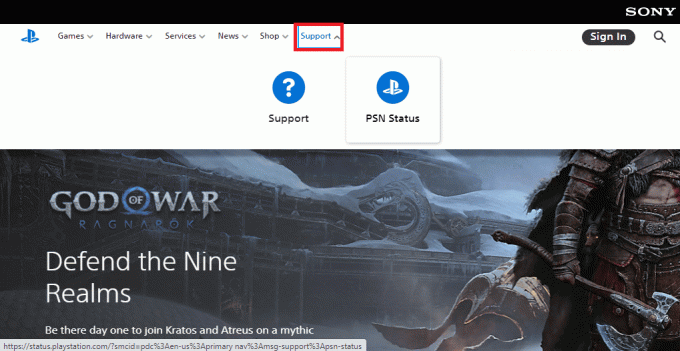
3. اضغط على حالة PSN خيار للتحقق من حالة شبكة PlayStation.
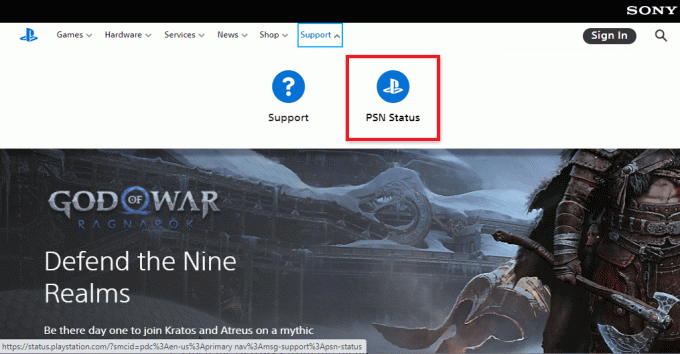
1E. تسجيل الدخول التلقائي
عادةً ما تظهر رسالة الخطأ فشل الاتصال بشبكة PlayStation في حالة إدخال بيانات اعتماد حساب المستخدم بشكل خاطئ. لإصلاح رسالة الخطأ ، يمكنك محاولة تحديد خيار تسجيل الدخول التلقائي على وحدة تحكم PS4.
1. افتح ال إعدادات من القائمة.

2. حدد ملف المستعمل اختيار.
3. الرجوع الى إعدادات وحدد ملف إعدادات تسجيل الدخول شاشة.
4. ضع علامة في قم بتسجيل الدخول إلى PlayStation تلقائيًا اختيار.
5. أعد تشغيل وحدة تحكم PlayStation وقم بتسجيل الدخول إلى وحدة التحكم الخاصة بك.
1F. إعادة تعيين كلمة المرور
يمكن أن تؤدي إعادة تعيين كلمة مرور وحدة التحكم PS4 إلى إصلاح مشكلة اتصال الشبكة. يمكنك إعادة تعيين كلمة المرور على صفحة تسجيل الدخول إلى PlayStation ثم استخدام كلمة المرور لتسجيل الدخول إلى وحدة تحكم PS4.
1. افتح ال جوجل كروم متصفح الإنترنت.

2. افتح الموقع الرسمي لـ صفحة تسجيل الدخول إلى PlayStation وانقر على تسجيل الدخول زر.

3. اضغط على هل تواجه مشكلة في تسجيل الدخول؟ اختيار.
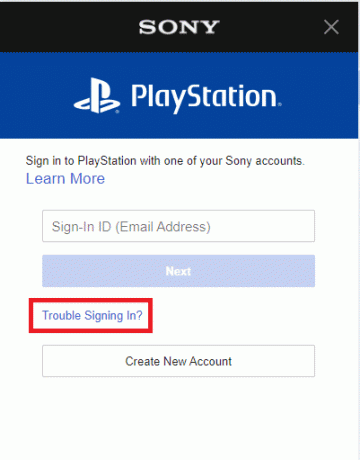
4. انقر فوق اعد ضبط كلمه السر اختيار.
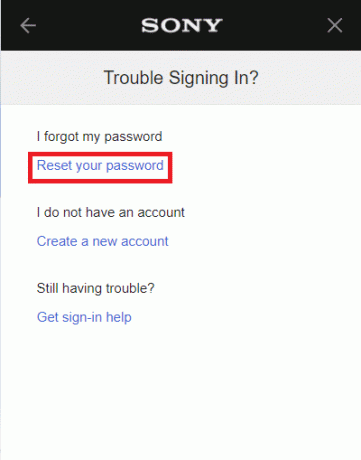
5. اكتب الخاص بك عنوان البريد الالكترونى في الحقل.
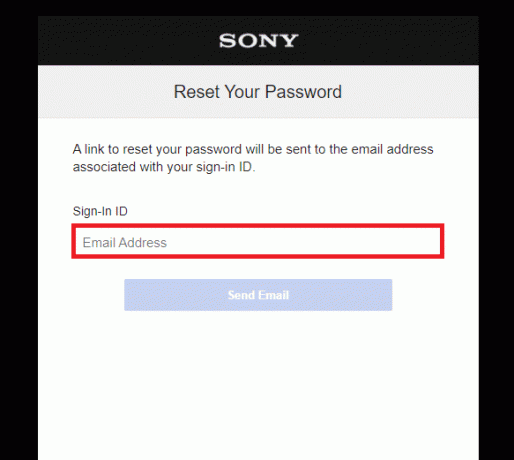
6. افتح البريد الإلكتروني مع الارتباط بـ اعد ضبط كلمه السر.
اقرأ أيضا:إصلاح حدث خطأ في PlayStation عند تسجيل الدخول
1G. أعد إضافة حساب في PlayStation
هناك طريقة أساسية أخرى لإصلاح مشكلة اتصال الشبكة وهي إعادة إضافة حساب المستخدم في وحدة تحكم PS4. يجب إعادة إنشاء خادم وكيل PS4 WiFi بعد إعادة إضافة حساب المستخدم.
الخطوة الأولى: حذف حساب المستخدم
تتمثل الخطوة الأولى في حذف حساب المستخدم الحالي في وحدة تحكم PS4 باستخدام الإعدادات لإصلاح رمز خطأ PS4 WC 34731.
1. افتح ال إعدادات من القائمة.

2. حدد ملف إعدادات تسجيل الدخول شاشة.
3. حدد ملف إدارةالمستخدم اختيار.

4. حدد ملف مسح المستخدم اختيار.
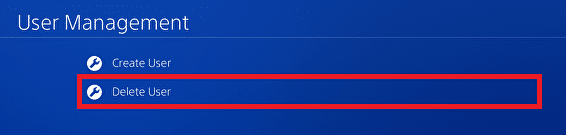
5. حدد ملف حساب المستخدم في القائمة.
6. حدد ملف حذف اختيار.

7. حدد ملف نعم خيار لتأكيد الاختيار.
الخطوة الثانية: إعادة إضافة حساب المستخدم
الخطوة التالية هي إعادة إضافة حساب المستخدم يدويًا وإدخال بيانات الاعتماد على وحدة تحكم PS4.
1. في ال إدارةالمستخدم نافذة ، حدد مستخدم جديد اختيار.

2. حدد ملف قم بإنشاء مستخدم اختيار.
3. حدد ملف قبول الخيار في الشروط والأحكام.
4. افتح ال إعدادات من القائمة.
5. حدد ملف ادارة الحساب التبويب.
6. حدد ملف قم بتسجيل الدخول إلى شبكة بلاي ستيشن اختيار.
7. اكتب بيانات اعتماد المستخدم في الحقول وقم بتسجيل الدخول إلى حسابك.
الطريقة الثانية: التبديل إلى الشبكة السلكية
إذا كنت تستخدم جهاز توجيه لاسلكي لتوصيل وحدة تحكم PS4 الخاصة بك ، فيمكنك التبديل إلى استخدام شبكة سلكية لإصلاح المشكلة في الشبكة.
1. افتح ال إعدادات من القائمة.

2. حدد ملف شبكة الاتصال اختيار.

3. حدد ملف إعداد اتصال الإنترنت اختيار.
4. حدد ملف استخدم كبل LAN الخيار في كيف تريد الاتصال بالشبكة؟
الطريقة الثالثة: تحديث البرنامج الثابت لـ PS4
يمكن أن يكون استخدام البرامج الثابتة القديمة لجهاز PlayStation 4 سببًا لمشاكل الشبكة. لإصلاح هذه المشكلة ، يمكنك تحديث البرنامج الثابت يدويًا وتثبيت التحديث الجديد على وحدة التحكم.
1. افتح ال إعدادات من القائمة.

2. حدد ملف تحديث برنامج النظام اختيار.
3. حدد ملف تحديث الان اختيار.
4. حدد ملف قبول الخيار على اتفاقية ترخيص برنامج النظام صفحة.
5. اضغط على X زر وانتظر حتى يتم تثبيت التحديث.

الطريقة الرابعة: تعطيل اتصال خادم الوسائط
في بعض الأحيان ، قد يكون سبب فشل الاتصال بشبكة PlayStation هو اتصال خادم الوسائط على وحدة تحكم PS4. يمكنك تعطيل الخيار على وحدة تحكم PS4 لإصلاح المشكلة.
1. افتح ال إعدادات من القائمة.

2. حدد ملف شبكة الاتصال اختيار.
3. حدد ملف اتصال خادم الوسائط لتعطيل الاتصال.
اقرأ أيضا:إصلاح PS4 (PlayStation 4) التجميد والتباطؤ
الطريقة الخامسة: تنشيط وحدة التحكم الأساسية في PlayStation
إذا كان خادم PlayStation قيد الصيانة ، فيمكنك اتباع الطريقة لتنشيط وحدة تحكم PlayStation الأساسية. بهذه الطريقة ، يمكنك استخدام وحدة تحكم PS4 لتشغيل الألعاب حتى إذا كان الخادم معطلاً.
1. افتح ال إعدادات من القائمة.
2. حدد ملف شبكة الاتصال اختيار.

3. حدد ملف ادارة الحساب اختيار.

4. قم بتنشيط وحدة تحكم PlayStation الأساسية الخاصة بك.
الطريقة 6: تغيير عنوان IP (غير مستحسن)
إذا لم تتمكن من إصلاح فشل الاتصال بمشكلة شبكة PlayStation مع اتصال الشبكة ، فيمكنك محاولة تغيير عنوان IP لجهاز توجيه Wi-Fi واستخدام عنوان IP الذي تم تغييره على وحدة تحكم PS4.
الخطوة الأولى: تغيير عنوان IP الخاص بالموجه
تتمثل الخطوة الأولى في تغيير عنوان IP الخاص بموجه Wi-Fi على صفحة تسجيل الدخول إلى جهاز التوجيه باستخدام جهاز الكمبيوتر الذي يعمل بنظام Windows.
1. افتح ال جوجل كروم متصفح من شريط البحث على جهاز الكمبيوتر الخاص بك.

2. افتح الموقع الرسمي لـ راوتر لاسلكي وقم بتسجيل الدخول باستخدام بيانات اعتماد جهاز التوجيه.
ملحوظة: يجب عليك إدخال عنوان IP لشبكة Wi-Fi التي وجدتها باستخدام ipconfig / الكل الأمر في تطبيق موجه الأوامر.
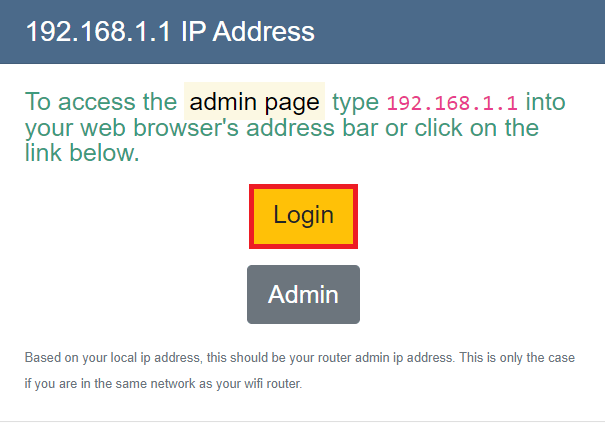
3. انتقل إلى قسم العنوان وقم بتغيير الرقم الأخير من عنوان IP إلى الرقم السابق.
ملحوظة: إذا كان عنوان IP هو F0: 97: 98: 52: 5D: C4، قم بتغييره إلى F0: 97: 98: 52: 5D: C3.
الخطوة الثانية: قم بتعيين عنوان IP على PlayStation Console
تتمثل الخطوة التالية لإصلاح المشكلة في خادم وكيل PS4 WiFi في إعداد عنوان IP الذي تم تغييره في وحدة تحكم PS4 يدويًا.
1. افتح ال إعدادات من القائمة.

2. حدد ملف شبكة الاتصال اختيار.

3. حدد ملف إعداد اتصال الإنترنت التبويب.
4. حدد ملف استخدم Wi-Fi الخيار في كيف تريد الاتصال بالشبكة؟
5. حدد ملف واي فاي شبكة من القائمة.
6. حدد ملف العادة اختيار.
7. في ال إعدادات عنوان IP ، حدد ال يدوي اختيار.
8. أدخل عنوان IP الذي تم تغييره واحفظ الشبكة على وحدة تحكم PlayStation.
اقرأ أيضا: كم مرة يمكنك منعها على PS4
الطريقة 7: تغيير إعدادات DNS
إذا تم حظر عنوان IP الخاص بشبكة Wi-Fi على خادم PlayStation ، فيمكنك استخدام هذه الطريقة لإلغاء حظر عنوان IP. يجب عليك إدخال قيم مختلفة في حقلي DNS الأساسي و DNS الثانوي لإصلاح الخطأ. لتغيير إعدادات DNS ، اتبع دليلنا على كيفية تغيير إعداد DNS.

الطريقة 8: إعادة إنشاء قاعدة البيانات
الطريقة التالية لإصلاح فشل الاتصال بمشكلة شبكة PlayStation هي إعادة إنشاء قاعدة بيانات وحدة تحكم PS4 بالكامل.
1. اضغط على قوة زر لإيقاف تشغيل وحدة تحكم PlayStation.
2. اضغط على قوة زر 8 ثواني.
3. قم بتوصيل الصدمة المزدوجة 4 الى بلاي ستيشن باستخدام كابل شحن إلى منفذ USB.
ملاحظة 1: ال الصدمة المزدوجة 4 هي وحدة التحكم في PlayStation 4. بدلاً من ذلك ، يمكنك توصيل وحدة تحكم USB بوحدة تحكم PS4.
4. اضغط على ملاحظة زر للدخول في الوضع الآمن.
5. انتقل إلى ملف قاعدة بيانات معاد بناؤها الخيار واضغط على x زر.

اقرأ أيضا: كيف تحذف رسائل PS4 بشكل دائم
الطريقة 9: إعادة تعيين PlayStation 4 إلى الإعدادات الافتراضية (غير مستحسن)
يتمثل الملاذ الأخير لإصلاح المشكلة في إعادة تعيين وحدة تحكم PlayStation 4 إلى الإعدادات الافتراضية. ستؤدي هذه الطريقة إلى محو جميع البيانات الموجودة على محرك الأقراص الداخلي وجعل وحدة التحكم جديدة.
1. افتح ال إعدادات من القائمة.

2. حدد ملف التهيئة اختيار.

3. حدد ملف قم بتهيئة PS4 اختيار.

4. حدد ملف ممتلئ خيار لإجراء إعادة ضبط المصنع بالكامل.

مُستَحسَن:
- إصلاح رمز الخطأ Beaver in Destiny
- كيفية تغيير صورة ملف التعريف الخاص بك على تطبيق Xbox
- إصلاح خطأ PS4 CE-32895-7
- هل يؤدي بدء تشغيل PS4 إلى حذف حساب PSN؟
تم شرح طرق إصلاح رسائل الخطأ فشل الاتصال بشبكة PlayStation Network ورمز خطأ PS4 WC 34731 في المقالة. يرجى إخبارنا باقتراحاتك واستفساراتك خادم وكيل PS4 WiFi في قسم التعليقات.



